La quantité de stockage interne occupée par votre appareil Samsung Galaxy S23/S23+/S23 Ultra peut dépendre de divers facteurs, notamment la capacité de stockage de votre téléphone et des applications ou données préinstallées.
Pour déterminer exactement ce qui occupe de l’espace sur votre appareil, vous pouvez accéder aux paramètres de votre téléphone et vérifier la répartition de l’utilisation du stockage. Cela devrait vous donner une idée des applications ou des types de fichiers qui utilisent le plus d’espace.
À partir de là, vous pouvez décider si vous souhaitez supprimer ou désinstaller les éléments inutiles pour libérer de l’espace.
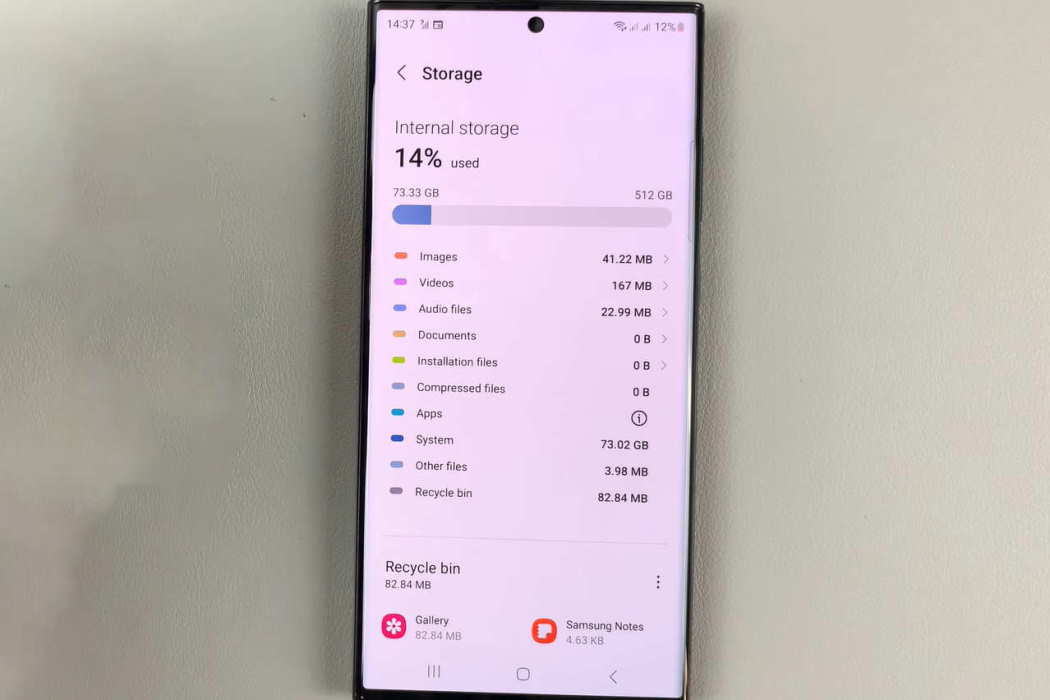
Voici les étapes que vous pouvez effectuer pour libérer le stockage interne sur votre appareil de la série Samsung Galaxy S23/S23+/S23 Ultra.
Voir aussi : Comment faire] Correction Galaxy S23/S23+/S23 Ultra qui n’arrête pas de geler/planter/redémarrer
Comment libérer de l’espace sur le Galaxy S23/S23+/S23 Ultra
1. Supprimer les applications inutilisées
Parcourez la liste des applications installées et désinstallez celles que vous n’utilisez plus ou dont vous n’avez plus besoin. Cela peut être fait en allant dans”Paramètres” >”Applications“et en sélectionnant l’application que vous souhaitez désinstaller, puis en appuyant sur”Désinstaller“.
Allez dans”Paramètres“et sélectionnez”Applications“Sélectionnez une application que vous n’utilisez plus ou dont vous n’avez plus besoin et appuyez sur”Désinstaller“.Répétez l’étape 2 pour toutes les applications que vous souhaitez désinstaller.
2. Effacer le cache et les données de l’application
Certaines applications peuvent utiliser beaucoup d’espace de stockage en stockant les données et le cache. Vous pouvez effacer le cache et les données de ces applications en suivant ces étapes :
Allez dans”Paramètres“et sélectionnez”Applications“Sélectionnez l’application que vous voulez pour effacer le cache et les données pour.Appuyez sur”Stockage“, puis appuyez sur”Effacer les données“et”Effacer le cache“.Répétez l’étape 2 et 3 pour toutes les applications dont vous souhaitez vider le cache et les données.
3. Supprimer les fichiers téléchargés
Si vous avez téléchargé des fichiers volumineux tels que des vidéos ou de la musique, ils peuvent occuper beaucoup d’espace de stockage. Vous pouvez accéder à”Mes fichiers”et supprimer tous les fichiers inutiles qui occupent l’espace de stockage. Suivez ces étapes :
Accédez à”Mes fichiers“et sélectionnez le dossier”Téléchargements“. Sélectionnez les fichiers que vous souhaitez supprimer et appuyez sur” Supprimer“.Répétez l’étape 2 pour tous les fichiers que vous souhaitez supprimer.
4. Supprimer des fichiers du dossier corbeille
Lorsque vous supprimez un fichier de votre appareil, ils ne sont pas supprimés définitivement immédiatement mais déplacés vers le dossier corbeille. Cela vous permet de récupérer le fichier au cas où vous l’auriez accidentellement supprimé ou changé d’avis.
Suivez ces étapes pour supprimer des fichiers de la corbeille :
Ouvrez la Galerie ou l’application Mes fichiers sur votre appareil.Appuyez sur le dossier”Corbeille“.Appuyez longuement sur le fichier que vous souhaitez supprimer de la corbeille.Appuyez l’option”Supprimer“qui apparaît.Répétez les étapes 3 et 4 pour tous les fichiers que vous souhaitez supprimer de la corbeille.
5. Transférer des fichiers vers un périphérique de stockage externe
Si votre appareil prend en charge le stockage externe, vous pouvez transférer des fichiers vers une carte microSD pour libérer de l’espace sur le stockage interne de votre appareil.
Allez à”Mon Fichiers » et sélectionnez les fichiers que vous souhaitez transférer. Appuyez sur « Déplacer » et sélectionnez la carte microSD comme destination.
6. Utilisez l’optimiseur intégré de Samsung
Les appareils Samsung disposent souvent de fonctionnalités d’optimisation de stockage intégrées qui peuvent aider à libérer de l’espace. Vous pouvez le trouver en suivant les étapes ci-dessous.
Allez dans”Paramètres“et appuyez sur”Entretien de la batterie et de l’appareil“. Sélectionnez”Stockage“et appuyez sur Optimisation automatique. Basculez le commutateur à côté de Redémarrer si nécessaire et activez-le Activé.
Cela redémarrera votre téléphone automatiquement en cas de besoin et effacez tous les fichiers inutiles et optimisez le stockage de votre appareil en gardant votre téléphone en bon état.